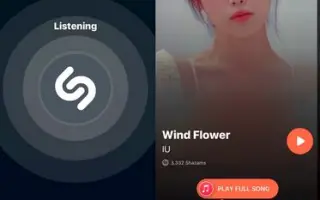Questo articolo è una guida all’installazione con schermate che possono aiutarti su come abilitare il riconoscimento della musica sul tuo iPhone.
Tutti ci siamo imbattuti in canzoni e musica che sentiamo di aver sentito da qualche parte, ma di cui non ricordiamo il nome. Questo è perfettamente normale e può succedere a chiunque. Ma se hai un iPhone, non devi più ricordare i nomi delle canzoni.
iOS 14.2 introduce una nuova funzione di riconoscimento della musica che ti aiuta a identificare rapidamente i brani in riproduzione intorno a te. Per riconoscere la musica che ti circonda, Apple utilizza Shazam, una popolare app di identificazione della musica acquisita nel 2018.
Non è necessario installare l’app Shazam sul tuo iPhone per utilizzare la nuova funzione di riconoscimento della musica. Perché funziona senza l’app Shazam. La nuova funzione di riconoscimento della musica ti consente di riconoscere i brani direttamente da Control Center.
Di seguito viene spiegato come abilitare la funzione di riconoscimento musicale su iPhone. Continua a scorrere per verificarlo.
Il processo di abilitazione della funzione di riconoscimento musicale integrata di iPhone
Quindi, se sei interessato a configurare e utilizzare la funzione di riconoscimento musicale integrata del tuo iPhone, dovresti continuare a leggere la nostra guida fino alla fine. Di seguito condividiamo una guida passo passo su come abilitare il riconoscimento musicale integrato sul tuo Apple iPhone.
- Innanzitutto , apri l’app Impostazioni sul tuo iPhone.
- Nell’app Impostazioni, scorri verso il basso e tocca Centro di controllo .
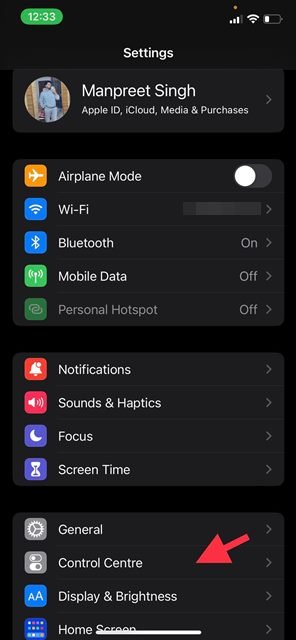
- Nella schermata del Centro di controllo, scorri fino all’elenco Altri controlli e trova Riconoscimento musicale. È necessario aggiungere Riconoscimento musicale all’elenco dei controlli inclusi .
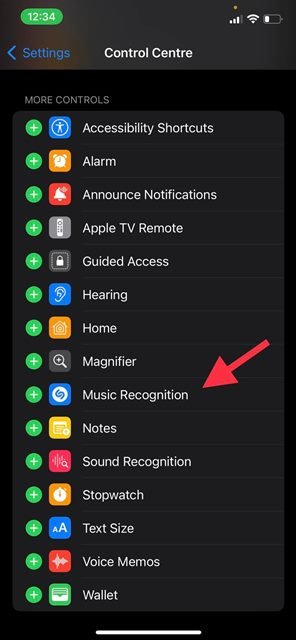
- Questo aggiungerà un’icona di riconoscimento musicale al tuo centro di controllo.
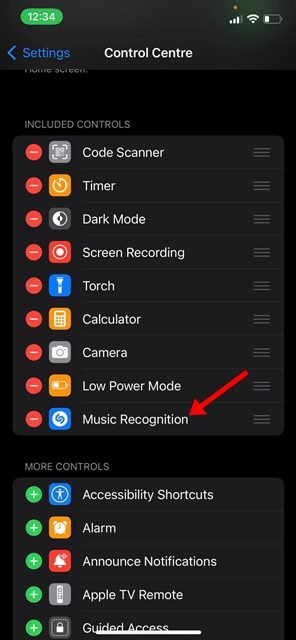
- Ora, ogni volta che una canzone viene riprodotta intorno a te, apri Centro di controllo e tocca il pulsante Riconosci musica . Il servizio di riconoscimento musicale ti dirà il nome della canzone in pochi secondi.
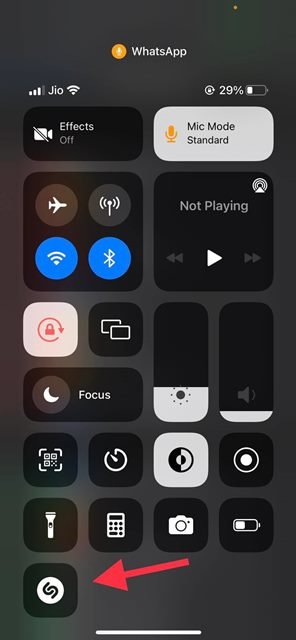
Questa è la fine. Ecco come abilitare il riconoscimento della musica sul tuo Apple iPhone.
Questa è una comoda funzionalità introdotta da Apple per gli amanti della musica. Si affida a Shazam per trovare il brano in riproduzione nel tuo ambiente, quindi puoi controllare la libreria Shazam per trovare tutti i brani che hai identificato.
Sopra, abbiamo visto come abilitare il riconoscimento della musica su iPhone. Ci auguriamo che queste informazioni ti abbiano aiutato a trovare ciò di cui hai bisogno.